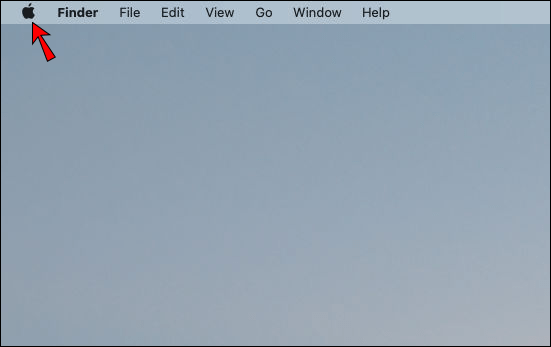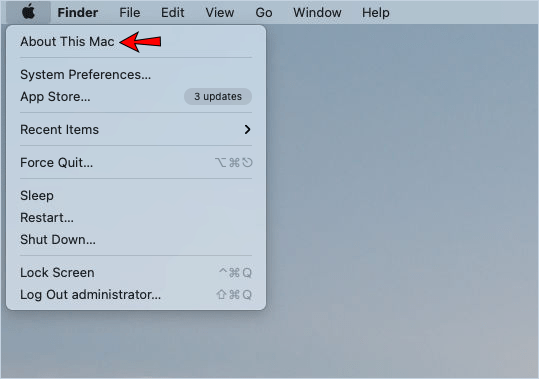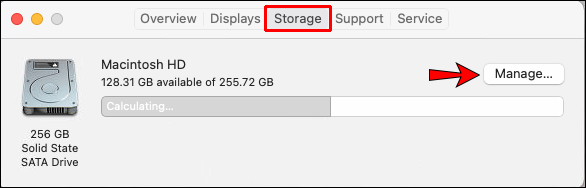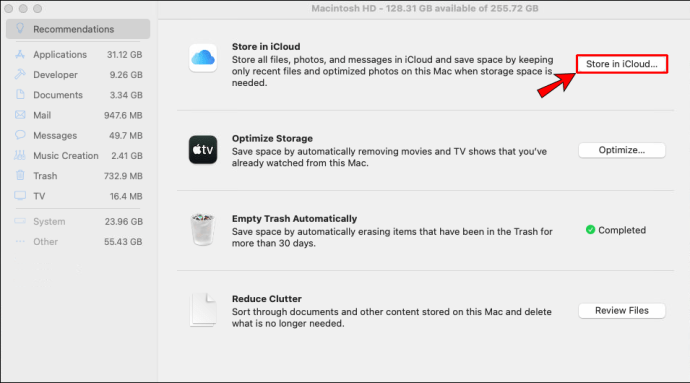Comment ajouter plus de stockage à un Mac
Le manque d'espace disponible sur votre Mac peut être frustrant : vous ne pourrez pas enregistrer de photos ou de fichiers, vos applications ne seront pas mises à jour et cela peut même ralentir votre appareil.

Heureusement, il existe des moyens de changer cela. Continuez à lire cet article et vous découvrirez comment ajouter plus de stockage à un Mac.
Comment ajouter plus de stockage à un Mac
Tous les appareils Mac sont livrés avec un stockage intégré spécifique. Cependant, selon vos besoins, vous pourriez manquer de place et décider que vous en avez besoin de plus. Il existe plusieurs options pour ajouter plus de stockage : vous pouvez choisir d'utiliser un périphérique externe ou opter pour un stockage en ligne.
Disque dur externe

Vous pouvez utiliser un disque dur externe pour ajouter plus de stockage à votre Mac. Il se connecte à votre appareil Mac avec un câble (USB, etc.) et vous permet de stocker vos fichiers sur l'appareil. L'utilisation d'un disque dur externe est un moyen pratique de stocker des fichiers volumineux que vous n'utilisez pas souvent ou de sauvegarder des fichiers précieux. Ils sont bon marché et beaucoup plus petits qu'auparavant, il n'est donc pas difficile de les emporter avec votre appareil. De plus, ils offrent différentes capacités parmi lesquelles vous pouvez choisir.
Cependant, l'un des défauts des disques durs externes est qu'ils sont fragiles. Ils peuvent facilement se casser, être endommagés ou mal fonctionner si vous les laissez tomber, il n'est donc pas recommandé de les garder constamment dans votre sac. Si vous avez un MacBook plus récent, vous devrez peut-être acheter un adaptateur pour votre disque dur externe.
De plus, les disques durs externes ne fonctionnent pas à grande vitesse. Donc, si vous souhaitez stocker des fichiers que vous n'utilisez pas souvent, c'est une excellente option. Cependant, si vous souhaitez accéder fréquemment aux fichiers stockés, vous pouvez envisager une autre option.
Mettre à niveau le SSD
SSD signifie périphérique de stockage à semi-conducteurs qui utilise une mémoire flash. Comparé au HDD (disques durs), un SSD est plus rapide, plus silencieux et résistant aux dommages car il n'a aucune pièce mobile, contrairement au HDD. Apple a utilisé SSD au lieu de HDD sur tous les nouveaux modèles. Si vous avez un modèle plus ancien qui n'a pas de SSD, vous pouvez toujours l'ajouter, améliorant ainsi votre stockage.
Si vous possédez déjà un SSD, vous pouvez opter pour l'achat d'un nouveau avec une plus grande capacité. Une autre option consiste à utiliser un SSD d'un autre appareil.
Si vous décidez d'ajouter plus de stockage à votre Mac en mettant vous-même le SSD à niveau, cela signifie que vous devrez ouvrir le boîtier de votre appareil. En faisant cela, vous annulerez probablement votre garantie, il est donc important de garder cela à l'esprit avant de décider de la mettre à niveau.
Le moyen le plus simple de mettre à niveau votre SSD est d'acheter un kit SSD. Il contient des instructions sur la façon de mettre à niveau le stockage et tous les outils nécessaires, ce qui facilite votre travail.
La mise à niveau de votre SSD est une excellente option si vous avez besoin d'un stockage supplémentaire et que vous souhaitez un transfert à haute vitesse, mais c'est aussi une solution coûteuse. C'est pourquoi les gens optent toujours pour l'achat de disques durs externes.
Conseil: Tous les appareils Mac ne sont pas capables de mettre à niveau le SSD. Les modèles les plus récents ont leur SSD soudé à la carte mère, il est donc impossible de le retirer. Assurez-vous de vérifier si votre modèle peut être mis à niveau avant d'acheter le SSD.
Cartes SD

Si vous avez un appareil Mac plus ancien, vous pouvez opter pour l'insertion d'une carte SD pour un stockage supplémentaire. Ils sont faciles à utiliser (vous les insérez simplement dans la fente pour carte), bon marché et ils existent en différentes capacités. Si vous décidez d'acheter une carte SD, assurez-vous d'acheter celle avec des vitesses d'écriture et de lecture rapides, car cela rendra votre transfert de fichiers plus facile et plus rapide.
Parce qu'elles ne sont pas à l'intérieur de votre appareil Mac, les cartes SD peuvent facilement être endommagées et vos fichiers peuvent être corrompus, alors assurez-vous de les conserver dans un endroit sûr.
Clés USB

Si votre appareil Mac est doté de connecteurs USB de type A, vous pouvez utiliser des clés USB pour un stockage supplémentaire. Ils sont petits, faciles à utiliser et bon marché. Et parce qu'il s'agit de cartes SD, elles existent en différentes capacités. Bien sûr, ce n'est pas une option de stockage à grande vitesse comme le SSD, mais c'est un moyen simple et bon marché de stocker vos fichiers.
Comme les cartes SD, les clés USB peuvent être facilement endommagées. Si vous les transportez tout le temps dans votre sac, ils peuvent mal fonctionner après un certain temps et certains fichiers peuvent se perdre. Assurez-vous de les stocker dans un endroit sec et sûr pour éviter tout dommage potentiel.
USB C-Hub avec stockage intégré

Les derniers modèles de MacBook ne sont livrés qu'avec des connecteurs USB Type-C. Si vous possédez l'un de ces appareils, une autre option pour ajouter plus de stockage consiste à acheter un USB C-Hub avec stockage intégré. Cela vous permettra de connecter différents ports à votre appareil (par exemple, Type-A, HDMI, etc.) et d'obtenir un stockage supplémentaire. Étant donné que cet appareil est petit, vous pouvez transporter le hub partout où vous allez.
Systèmes RAID
RAID signifie matrice redondante de disques indépendants/peu coûteux. Il s'agit d'une technologie de stockage qui combine plusieurs composants d'entraînement en une seule unité. Ce système vous permet de connecter plusieurs disques durs et de les fusionner en un seul, permettant des vitesses d'écriture et de lecture plus rapides. De cette façon, vous pouvez accéder à plusieurs appareils en même temps et à grande vitesse.
Bien que le RAID offre un stockage et une fiabilité à grande vitesse, il présente quelques inconvénients : c'est l'option de stockage la plus chère. De plus, il est grand, vous ne pouvez donc pas l'emporter partout avec vous. Très probablement, vous devrez le garder sur votre bureau en tout temps. Si vous voyagez beaucoup, ce n'est peut-être pas la meilleure option pour vous.
Stockage iCloud

Si vous souhaitez ajouter plus de stockage à votre Mac sans utiliser d'appareil supplémentaire, vous pouvez décider de stocker vos fichiers en ligne. Avec l'option iCloud d'Apple, vous pouvez conserver les fichiers que vous utilisez rarement pour libérer de l'espace sur votre appareil Mac.
Apple propose l'option "Store in iCloud". Avec cela, votre appareil Mac stockera automatiquement les fichiers que vous n'utilisez pas souvent dans le cloud, laissant plus de place sur votre appareil pour les fichiers que vous utilisez fréquemment. Étant donné que Mac le fait automatiquement, vous devrez vous fier au système. Ces fichiers s'afficheront toujours sur votre ordinateur comme d'habitude, même s'ils sont stockés dans le cloud. Lorsque vous souhaitez ouvrir les fichiers, votre appareil les téléchargera à partir du cloud.
Si vous souhaitez activer ce paramètre, assurez-vous de suivre ces étapes :
- Appuyez sur le logo Apple dans le coin supérieur gauche.
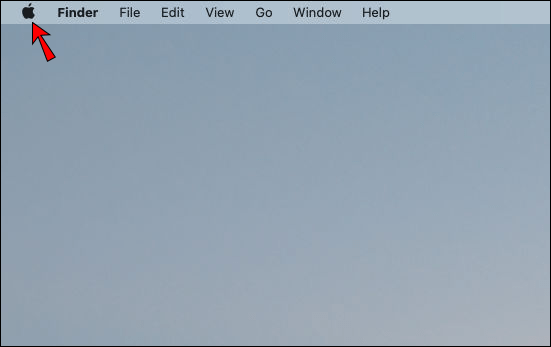
- Appuyez sur "À propos de ce Mac".
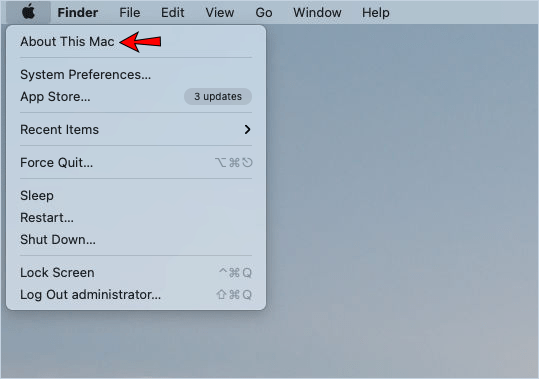
- Appuyez sur « Gérer » sous l'onglet « Stockage ».
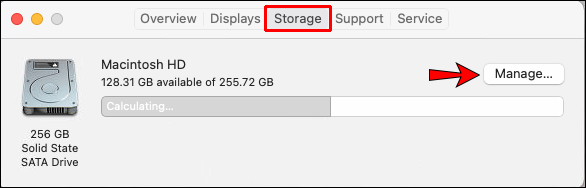
- Appuyez sur "Stocker dans iCloud".
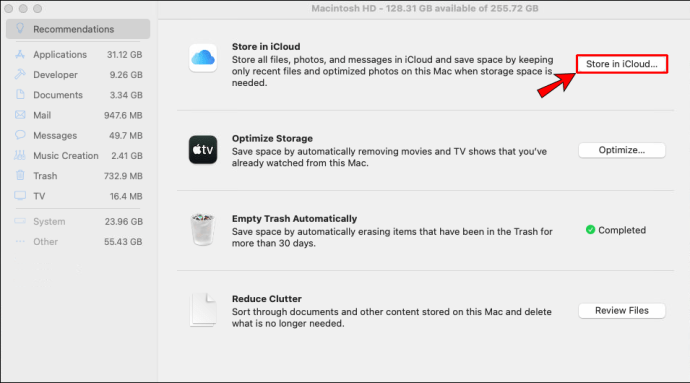
L'avantage d'utiliser iCloud est que vous pouvez y accéder à partir de différents appareils, ce qui signifie que vos fichiers seront disponibles à tout moment.
L'inconvénient de l'utilisation d'iCloud pour un stockage supplémentaire est qu'il dépend de votre connexion Internet. Si vous vous trouvez dans une zone sans connexion Internet, vous ne pourrez accéder à aucun des fichiers stockés sur votre iCloud. Si votre connexion Internet est lente, vous pourrez peut-être accéder à vos fichiers, mais leur téléchargement prendra beaucoup de temps.
Lorsque vous achetez un appareil Mac, vous bénéficiez gratuitement de 5 Go de stockage iCloud. Si vous avez besoin de stockage supplémentaire, vous devrez le payer.
Stockage cloud tiers

Vous n'avez pas besoin d'utiliser iCloud pour créer un stockage supplémentaire pour votre appareil Mac. Vous pouvez obtenir un service de stockage cloud différent, en fonction de vos besoins. Certains de ces services cloud sont Amazon Drive, Google Drive, pCloud, Dropbox, etc. Tous offrent un espace de stockage gratuit, et si vous l'aimez, vous pouvez acheter plus d'espace de stockage.
Stockage réseau

Bien que ce ne soit pas une méthode courante pour augmenter le stockage, cela peut être utile si vous avez un autre appareil dans votre maison. En utilisant l'espace d'un autre appareil, vous pouvez transférer les fichiers de votre Mac vers cet appareil, libérant ainsi de l'espace sur votre Mac.
Comme vous n'avez besoin d'aucun équipement ou d'appareils supplémentaires pour le faire, c'est l'option la moins chère.
L'un des inconvénients est que vous devez être dans le même réseau pour le faire. Vous ne pouvez accéder aux fichiers que si les deux appareils sont sur le même réseau, ce qui peut être délicat.
De plus, il serait préférable d'utiliser une connexion filaire. Si vous utilisez le Wi-Fi, le transfert des fichiers prendra beaucoup plus de temps. Étant donné que la plupart des gens utilisent aujourd'hui le Wi-Fi et que le fait d'avoir plusieurs appareils sur un même réseau peut ralentir les choses, ce n'est peut-être pas la meilleure option pour un stockage supplémentaire.
Pourquoi devriez-vous ajouter plus de stockage à votre Mac ?
Vous pouvez enregistrer et utiliser de nombreux programmes, applications et fichiers sur votre appareil Mac en disposant de beaucoup de stockage. Cependant, lorsque le stockage sera épuisé, vous serez obligé de supprimer certains programmes, vous ne pourrez pas les mettre à jour et vous ne pourrez pas en enregistrer de nouveaux.
Des problèmes de performances peuvent apparaître une fois que votre stockage est plein. Votre Mac peut fonctionner lentement ou commencer à geler. En ajoutant plus de stockage à votre Mac, vous pourrez empêcher cela tout en stockant tous les programmes et applications que vous souhaitez.
Ajouter plus de stockage à un Mac n'a jamais été aussi simple
Vous savez maintenant comment ajouter plus de stockage à un Mac. Si vous souhaitez enregistrer tous les fichiers et programmes que vous aimez tout en assurant le bon fonctionnement de votre appareil Mac, vous pouvez le faire en choisissant l'une des options mentionnées ci-dessus.
Quelle option utilisez-vous pour ajouter de l'espace de stockage supplémentaire à votre Mac ? Dites-nous dans la section commentaire ci-dessous.